Průvodce krok za krokem: Jak přenést Clash of Clans do nového telefonu
Jak dát Clash Of Clans na nový telefon? Pokud jste nedávno přešli na nový telefon a jste zarytými hráči Clash of Clans, možná vás zajímá, jak přenést …
Přečtěte si článek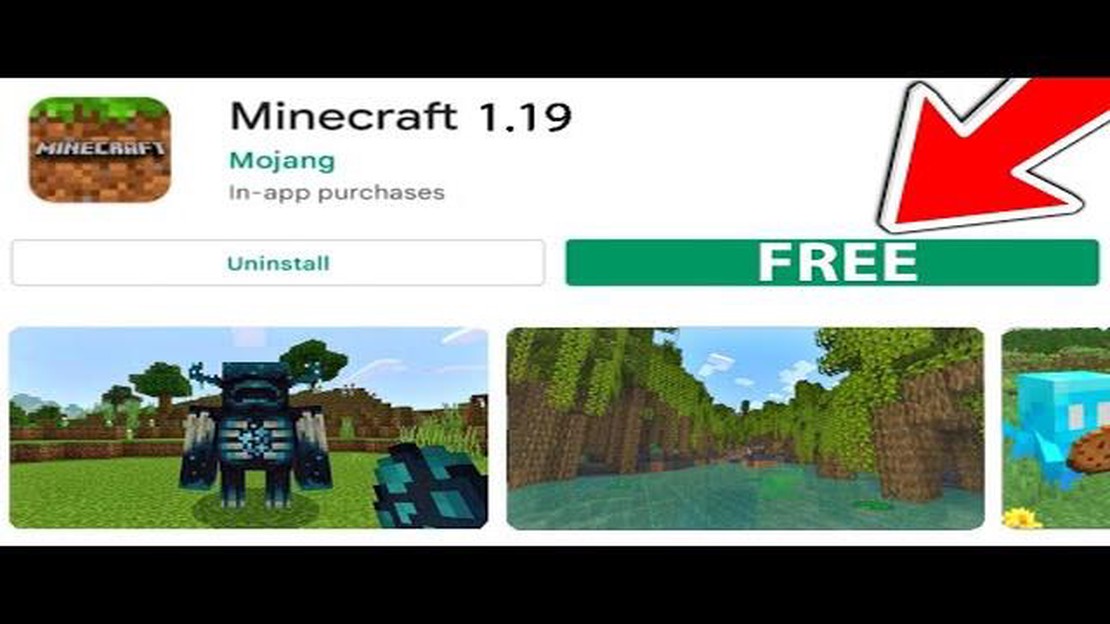
Minecraft je populární sandboxová hra, která se neustále aktualizuje a vylepšuje. Aktualizace hry je důležitá nejen pro přístup k novým funkcím a obsahu, ale také pro zajištění plynulého a stabilního hraní. Aktualizace hry Minecraft na nejnovější verzi je naštěstí jednoduchý proces, který lze provést v několika málo krocích.
Krok 1: Spusťte Minecraft Launcher. Spouštěč je aplikace, kterou používáte ke spuštění hry. Pokud máte zástupce na ploše, jednoduše na něj dvakrát klikněte a spouštěč otevřete.
Krok 2: Zkontrolujte aktualizace. Po otevření spouštěče se zobrazí seznam dostupných verzí hry Minecraft. Hledejte možnost “Nejnovější vydání” nebo podobnou možnost, která označuje nejnovější verzi hry. Kliknutím na tuto možnost ji vyberte.
Krok 3: Potvrďte aktualizaci. Po výběru nejnovější verze se zobrazí potvrzovací výzva s dotazem, zda chcete Minecraft aktualizovat. Kliknutím na “Ano” nebo “Aktualizovat” zahájíte proces aktualizace. Spouštěcí program poté zahájí stahování a instalaci aktualizace. V závislosti na rychlosti vašeho internetu to může trvat několik minut.
Krok 4: Spusťte aktualizovanou hru. Po dokončení instalace aktualizace se v launcheru vedle aktualizované verze hry Minecraft zobrazí tlačítko “Play”. Kliknutím na toto tlačítko spustíte hru s aktualizovanou verzí.
Krok 5: Vychutnejte si aktualizovaný Minecraft. Nyní, když jste úspěšně aktualizovali Minecraft, můžete prozkoumat nové funkce, obsah a vylepšení, které aktualizace nabízí. Ať už se jedná o nové bloky, moby nebo herní mechanismy, aktualizace Minecraftu vám zajistí, že ze hry vytěžíte maximum.
Podle těchto jednoduchých kroků můžete snadno aktualizovat Minecraft na nejnovější verzi a zůstat v obraze se všemi nejnovějšími přídavky a vylepšeními. Nenechte si ujít vzrušující nový obsah a funkce, které Minecraft nabízí, a aktualizujte svou hru ještě dnes!
Aktualizace hry Minecraft je jednoduchý proces, který vám umožní přístup k nejnovějším funkcím a opravám chyb ve hře. Pokud si nejste jisti, jak Minecraft aktualizovat, postupujte podle následujících kroků:
Aktualizace Minecraftu je nezbytná pro zajištění co nejlepšího herního zážitku. Podle těchto jednoduchých kroků můžete snadno aktualizovat Minecraft na nejnovější verzi a užívat si veškerý nový obsah, který hra nabízí.
Přečtěte si také: Jak získat ryby ve hře Genshin Impact: Jak na Ghinšinu: komplexní průvodce
Před aktualizací hry Minecraft je důležité zkontrolovat, zda jsou k dispozici nějaké aktualizace. Kontrolou aktualizací se ujistíte, že máte v počítači nainstalovanou nejnovější verzi hry Minecraft, která může obsahovat opravy chyb, nové funkce a vylepšení hry.
Chcete-li zkontrolovat aktualizace ve hře Minecraft, postupujte podle následujících jednoduchých kroků:
Pokud jsou k dispozici aktualizace, můžete pokračovat v aktualizaci Minecraftu podle dalších kroků v tomto návodu. Pokud však v seznamu žádné aktualizace nejsou, znamená to, že v počítači již máte nainstalovanou nejnovější verzi Minecraftu. V takovém případě můžete pokračovat v hraní hry bez dalších aktualizací.
Pravidelná kontrola aktualizací je důležitá, abyste měli jistotu, že hrajete nejnovější verzi hry Minecraft. Aktualizace často obsahují důležité opravy chyb a bezpečnostní záplaty, proto se doporučuje hru aktualizovat, abyste měli co nejlepší herní zážitek.
Jakmile určíte, na které platformě Minecraft hrajete, můžete přistoupit ke stažení nejnovější verze hry. Zde jsou uvedeny kroky, kterými je třeba se řídit:
Po dokončení stahování budete mít nejnovější verzi hry Minecraft připravenou k instalaci do svého zařízení. V dalším kroku vás provedeme procesem instalace.
Přečtěte si také: Jak hrát mezi námi bez stahování Průvodce krok za krokem
Před aktualizací Minecraftu je důležité zálohovat své světy, abyste neztratili žádný postup nebo výtvory. Podle těchto jednoduchých kroků vytvoříte zálohu svých světů:
| Windows: | C:\Users\Vaše uživatelské jméno\AppData\Roaming\.minecraft\saves |
| Mac: | ~/Library/Application Support/minecraft/saves |
| Linux: | ~/.minecraft/saves |
Nyní, když jste vytvořili zálohu svých světů, můžete pokračovat v aktualizaci Minecraftu bez obav, že přijdete o svůj postup nebo výtvory.
Poté, co jste úspěšně stáhli nejnovější verzi Minecraftu, můžete aktualizaci nainstalovat. Při instalaci aktualizace postupujte podle následujících jednoduchých kroků:
Je důležité si uvědomit, že instalace aktualizace může trvat určitou dobu v závislosti na výkonu počítače a internetovém připojení. Buďte trpěliví a před pokusem o spuštění hry nechte proces instalace dokončit.
Gratulujeme! Nyní jste úspěšně nainstalovali nejnovější aktualizaci hry Minecraft. Užijte si prozkoumávání nových funkcí a vylepšení přidaných v aktualizaci.
Pokud máte cracknutou verzi Minecraft Java Edition, aktualizace hry nemusí být možná prostřednictvím oficiálního spouštěče. Cracknuté verze obvykle nedostávají aktualizace od společnosti Mojang, která Minecraft vyvíjí. Na internetu však mohou být k dispozici alternativní spouštěče nebo metody, které vám umožní hru aktualizovat, ale používání cracknutých verzí neschvalujeme ani nepodporujeme. Vždy doporučujeme zakoupit a hrát oficiální verzi hry Minecraft, abyste si zajistili nejlepší zážitek a podporu ze strany vývojářů.
Jak dát Clash Of Clans na nový telefon? Pokud jste nedávno přešli na nový telefon a jste zarytými hráči Clash of Clans, možná vás zajímá, jak přenést …
Přečtěte si článekJak opravit detekci sítě v mobilních legendách? Mobile Legends je populární hra MOBA (multiplayer online battle arena), kterou hrají miliony hráčů po …
Přečtěte si článekOvládání: Jak se dostat do Black Rock Processing Black Rock Processing je jednou z nejzajímavějších a nejtajemnějších lokací ve hře Control. Black …
Přečtěte si článekSystém budování základny v tomto fantasy kooperativním RPG o přežití vypadá neuvěřitelně. Vítejte ve světě Enshrouded, fantasy kooperativního RPG o …
Přečtěte si článekJak získat mini Groota ve Fortnite Fortnite, populární online hra pro více hráčů, je známá svou širokou škálou postav a kosmetiky, kterou mohou hráči …
Přečtěte si článekJak upustit věci v Robloxu? Roblox je masově populární online platforma, kde hráči mohou vytvářet a hrát hry. Jednou z klíčových funkcí Robloxu je …
Přečtěte si článek